Logitech Far East YR0065 2.4GHz Cordless Keyboard User Manual
Logitech Far East Ltd 2.4GHz Cordless Keyboard
Contents
- 1. User Manual (MX800) rev.pdf
- 2. User Manual (Statement).pdf
- 3. User Manual (K800).pdf
User Manual (K800).pdf

K800
Setup Guide
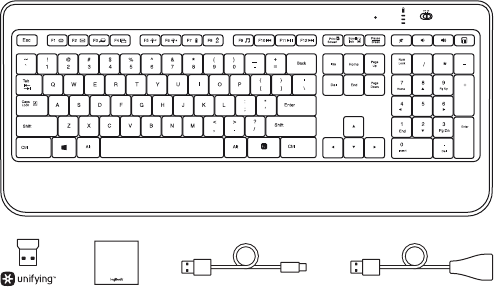
2
Important
Information
3
English . . . . . . . . . . . . . . . . 4
По-русски. . . . . . . . . . . . . . . 8
Magyar. . . . . . . . . . . . . . . .12
Česká verze . . . . . . . . . . . . .16
Po polsku . . . . . . . . . . . . . 20
Eesti . . . . . . . . . . . . . . . . 24
Latviski. . . . . . . . . . . . . . . 28
Lietuvių. . . . . . . . . . . . . . . 32
Hrvatski . . . . . . . . . . . . . . 36
Srpski. . . . . . . . . . . . . . . . 40
Slovenščina . . . . . . . . . . . . 44
Slovenčina . . . . . . . . . . . . . 48
Română . . . . . . . . . . . . . . 52
Български. . . . . . . . . . . . . . 56
Українська . . . . . . . . . . . . . 60
www.logitech.com/support/k800
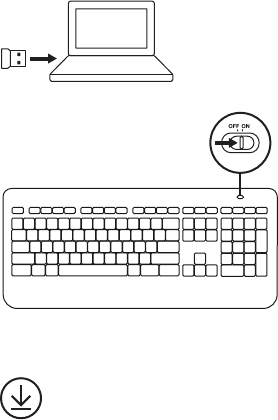
4 English
1
2
3 Software installation
www.logitech.com/download/k800
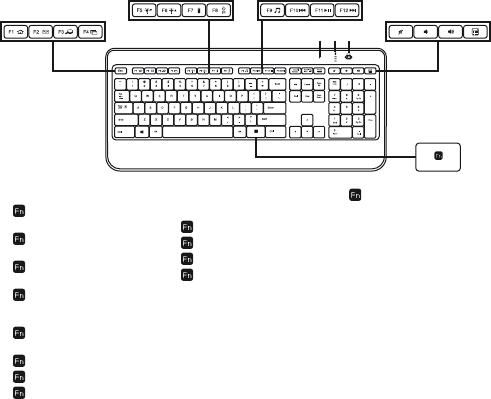
English 5
KEYBOARD FEATURES
1. Application zone
+ F1 Launch Internet
browser
+ F2 Launch e-mail
application
+ F3 Launch Windows
Search1
+ F4 Flip2
2. Convenience zone
+ F5 Backlight down
by 25%
+ F6 Backlight up by 25%
+ F7 Battery check
+ F8 Sleep mode
3. Multimedia
navigation zone
+ F9 Launch media
+ F10 Previous track
+ F11 Play/Pause
+ F12 Next track
4. Multimedia
volume zone
Mute
Volume down
Volume up
Calculator
5. key
6. Automatic light
sensor (ALS)
7. Battery status
indicator
8. Keyboard
power switch
1 One Touch Search if the SetPoint® software is installed.
2 Application Switcher if the SetPoint® software is installed.
6
1
23
4
5
78
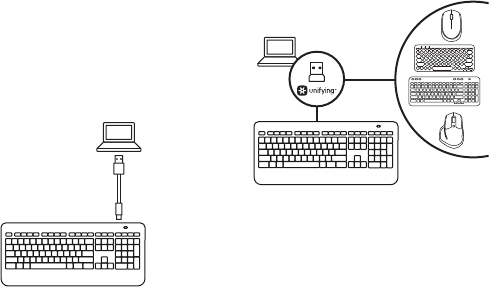
6 English
RECHARGING
Recharging the keyboard
Typically, you can expect about
10 days of battery life before you will
need to recharge the keyboard
battery.* If the backlighting level is
set to 100%, you have about 15 hours
of battery life.
To recharge the keyboard, connect it
to your computer using the USB
recharging cable. A full battery
recharge takes about 5 hours and
only 3 hours if the keyboard has been
switched o.
Battery life varies with usage, backlighting level,
and computing conditions. Heavy usage usually
results in shorter battery life.
UNIFYING
Logitech® Unifying technology
connects up to six compatible
Logitech mice and keyboards to
the same receiver, using only one
USB port for multiple devices.
To learn more, visit:
www.logitech.com/support/
unifying

English 7
TROUBLESHOOTING
Keyboard not working?
1. Slide the keyboard’s O/On switch
to O and then On. The keyboard’s
battery status indicator LEDs
should light up.
2. Conrm that the keyboard
is charged. The battery status
indicator is red when the battery
is low.
3. Try plugging the Unifying receiver
into another USB port.
4. Move the Unifying receiver closer
to the keyboard by using the
included receiver extender cable.
5. Try reconnecting the keyboard
and Unifying receiver using
the Logitech Unifying software
(see the Unifying section).
6. Restart the computer.
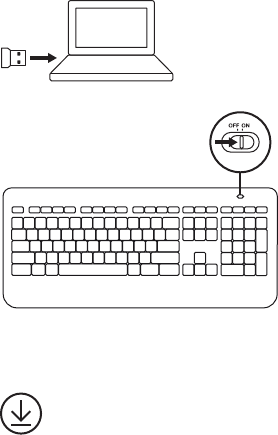
8 По-русски
1
2
3 Установка программного обеспечения
www.logitech.com/download/k800
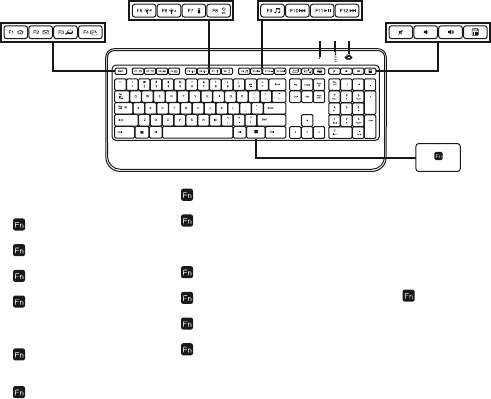
По-русски 9
ФУНКЦИИ КЛАВИАТУРЫ
1. Зона запуска
приложений
+ F1 — запуск интернет-
браузера
+ F2 — запуск приложения
электронной почты
+ F3 — запуск службы
поиска Windows Search1
+ F4 — пролистывание2
2. Зона индивидуальной
настройки
+ F5 — уменьшение
яркости подсветки
на 25%
+ F6 — увеличение
яркости подсветки
на 25%
+ F7 — проверка уровня
заряда батареи
+ F8 — спящий режим
3. Зона управления
мультимедиа
+ F9 — запуск
мультимедиа
+ F10 — предыдущая
композиция
+ F11 — воспроизведение/
пауза
+ F12 — следующая
композиция
4. Зона регулировки
громкости
мультимедиа
Отключение звука
Уменьшение громкости
Увеличение громкости
Калькулятор
5. Клавиша
6. Автоматический
светочувствительный
датчик
7. Индикатор состояния
батареи
8. Выключатель
клавиатуры
1 Функция поиска одним касанием One Touch Search (если установлено программное обеспечение SetPoint®).
2 Функция «Переключатель приложений» (если установлено программное обеспечение SetPoint®).
6
1
23
4
5
78
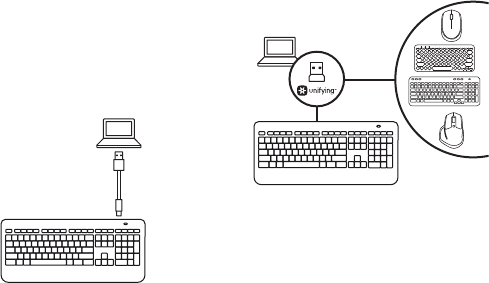
10 По-русски
ЗАРЯДКА
Зарядка клавиатуры
Обычно заряда батареи хватает
примерно на 10 дней работы, после чего
батарею клавиатуры необходимо
зарядить*. Если уровень подсветки
установлен на 100%, заряда батареи
хватает примерно на 15 часов работы.
Чтобы зарядить клавиатуру,
подключите ее к компьютеру при
помощи USB-кабеля для зарядки.
Для полной зарядки батареи
потребуется примерно 5 часов или всего
3 часа, если клавиатура выключена.
Время работы батареи зависит от условий эксплуатации,
уровня подсветки и аппаратной конфигурации.
Интенсивный режим эксплуатации сокращает время
работы батареи.
UNIFYING
Технология Logitech® Unifying позволяет
подключать до шести совместимых
мышей или клавиатур Logitech к одному
приемнику, используя для нескольких
устройств всего один USB-порт.
Для получения дополнительной
информации воспользуйтесь
следующей ссылкой:
www.logitech.com/support/unifying

По-русски 11
УСТРАНЕНИЕ НЕПОЛАДОК
Клавиатура не работает?
1. Установите выключатель клавиатуры
в положение O («Выкл.»), а затем
снова в положение On («Вкл.»).
После этого должны загореться
индикаторы состояния батареи
клавиатуры.
2. Убедитесь, что клавиатура заряжена.
При низком уровне заряда батареи
индикатор ее состояния горит
красным светом.
3. Попробуйте подключить приемник
Unifying к другому USB-порту.
4. Переместите приемник
Unifying ближе к клавиатуре,
воспользовавшись удлинителем для
приемника, который поставляется
в комплекте.
5. Попробуйте повторно подключить
клавиатуру и приемник Unifying
с помощью программного
обеспечения Logitech Unifying
(см. раздел «Unifying»).
6. Перезагрузите компьютер.
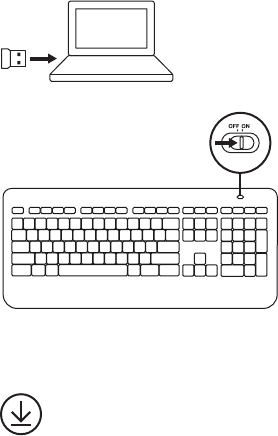
12 Magyar
1
2
3 A szoftver telepítése
www.logitech.com/download/k800
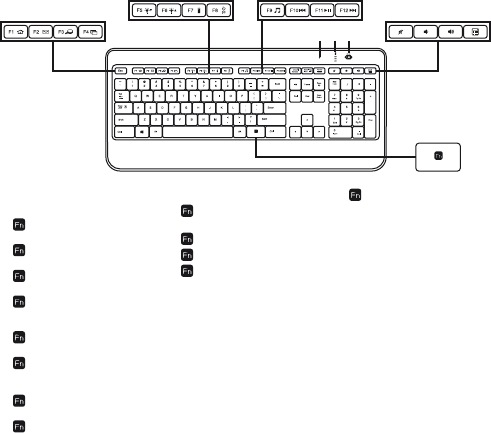
Magyar 13
A BILLENTYŰZET FUNKCIÓI
1. Alkalmazásindító
zóna
+ F1: Internetböngésző
megnyitása
+ F2 Levelezőprogram
indítása
+ F3 A Windows kereső
indítása1
+ F4 Lapozás2
2. Kényelmi zóna
+ F5: 25%-kal gyengébb
háttérvilágítás
+ F6 Háttérvilágítás
erejének növelése
25%-kal
+ F7 Akkumulátor
állapota
+ F8 Alvó üzemmód
3. Médiavezérlési zóna
+ F9: Médialejátszó
megnyitása
+ F10 Előző szám
+ F11 Lejátszás/Szünet
+ F12 Következő szám
4. Hangerőszabályzó
csoport
Némítás
Hangerő csökkentése
Hangerő fel
Számológép
5. billentyű
6. Automatikus
fényérzékelő (ALS)
7. Töltöttségjelző
8. Billentyűzet
bekapcsoló gombja
1 Azonnali keresés, ha a SetPoint® szoftver telepítve van.
2 Alkalmazásváltó, ha a SetPoint® szoftver telepítve van.
6
1
23
4
5
78
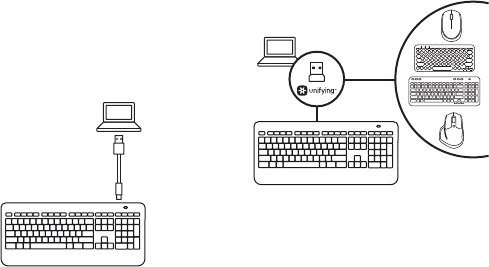
14 Magyar
ÚJRATÖLTÉS
A billentyűzet feltöltése
A billentyűzet jellemzően 10 napig
használható az akkumulátor
újratöltése nélkül*. Teljes fényerővel
működő háttérvilágítás esetén az
akkumulátor üzemideje körülbelül
15 óra.
A billentyűzet újratöltéséhez
csatlakoztassa azt a számítógépéhez
a mellékelt USB-töltőkábel
segítségével. Az akkumulátor teljes
feltöltése körülbelül 5 órát vesz
igénybe (kikapcsolt billentyűzet
esetén mindössze 3 órát).
Az akkumulátor üzemidejét a használat,
a háttérvilágítás fényereje és a rendszerkörnyezet
is befolyásolja. Az intenzív használat általában
rövidebb üzemidőt eredményez.
UNIFYING
A Logitech® Unifying
technológiájának segítségével
akár hat kompatibilis Logitech egér
és billentyűzet is csatlakoztatható
ugyanahhoz a vevőegységhez,
mindössze egy USB-port
használatával.
További információkért lépjen
a következő címre:
www.logitech.com/support/
unifying

Magyar 15
HIBAELHÁRÍTÁS
Nem működik a billentyűzet?
1. Állítsa a billentyűzet be- és
kikapcsológombját először O
(Ki), majd On (Be) állásba.
Ekkor világítani kezdenek
a billentyűzet töltöttségjelző
fényei.
2. Győződjön meg arról, hogy
a billentyűzet fel van töltve.
Alacsony töltöttség esetén
a töltöttségjelző vörösen világít.
3. Próbálja meg egy másik USB-
porthoz csatlakoztatni a Unifying
vevőegységet.
4. Helyezze közelebb a Unifying
vevőegységet és a billentyűzetet,
ehhez használja a mellékelt
hosszabbítókábelt.
5. Próbálja meg újracsatlakoztatni
a billentyűzetet és a Unifying
vevőegységet a Logitech Unifying
szoftverrel (lásd: Unifying szakasz).
6. Indítsa újra a számítógépet.
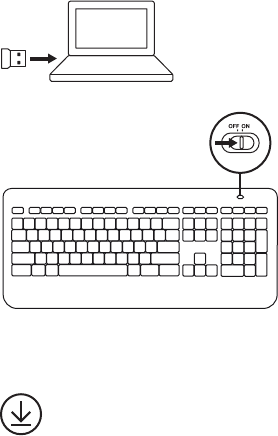
16 Česká verze
1
2
3 Instalace softwaru
www.logitech.com/download/k800
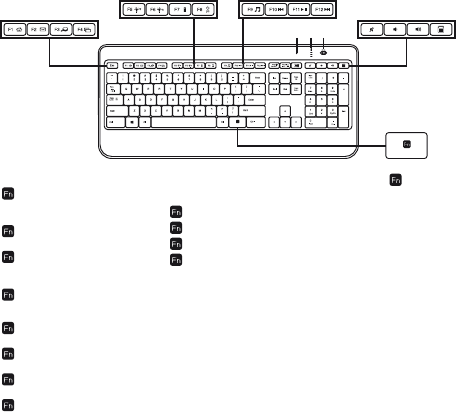
Česká verze 17
FUNKCE KLÁVESNICE
1. Oblast aplikací
+ F1 Spuštění
internetového
prohlížeče
+ F2 Spuštění e-mailové
aplikace
+ F3 Spuštění
vyhledávání v systému
Windows1
+ F4 Překlopi2
2. Oblast zjednodušení
+ F5 Ztlumení podsvícení
o 25%
+ F6 Zesílení podsvícení
o 25%
+ F7 Kontrola stavu
baterie
+ F8 Režim spánku
3. Zóna navigace
v multimédiích
+ F9 Spuštění média
+ F10 Předchozí stopa
+ F11 Přehrát/Pozastavit
+ F12 Další stopa
4. Zóna hlasitosti
multimédií
Ztlumit
Snížit hlasitost
Zvýšit hlasitost
Kalkulačka
5. Klávesa
6. Automatický senzor
světla (ALS)
7. Indikátor stavu
baterie
8. Vypínač napájení
klávesnice
1 Vyhledávání pomocí funkce One Touch Search (hledání jedním dotykem), pokud je nainstalován
software SetPoint®.
2 Přepínání aplikací pomocí funkce Application Switcher (přepínač aplikací), pokud je nainstalován
software SetPoint®.
6
1
23
4
5
78
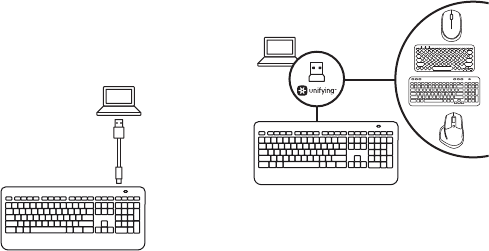
18 Česká verze
NABÍJENÍ
Nabíjení klávesnice
Za běžných okolností můžete
očekávat přibližně 10denní životnost
baterie, než ji bude třeba nabít*.
Pokud je úroveň podsvícení nastavená
na 100%, životnost baterie je asi
15 hodin.
Chcete-li klávesnici nabít, připojte ji
k počítači pomocí nabíjecího kabelu
USB. Plné nabití baterie trvá přibližně
5 hodin; je-li klávesnice vypnutá,
pouze 3 hodiny.
Životnost baterií se liší v závislosti na používání,
úrovni podsvícení a podmínkách používání.
Intenzivní používání bude mít obvykle za následek
kratší životnost baterie.
UNIFYING
Pomocí technologie Logitech®
Unifying budete moci připojit až
šest kompatibilních myší a klávesnicí
Logitech k jednomu přijímači –
využijete tak pouze jeden port USB
pro více zařízení.
Chcete-li získat více informací,
navštivte stránku:
www.logitech.com/support/
unifying

Česká verze 19
ODSTRAŇOVÁNÍ POTÍŽÍ
Klávesnice nefunguje?
1. Posuňte vypínač zap/vyp
klávesnice do polohy O (vypnuto)
a poté do polohy On (zapnuto).
Indikátor baterie klávesnice by
se měl rozsvítit.
2. Přesvědčte se, že je klávesnice
nabitá. Pokud je baterie téměř
vybitá, indikátor baterie svítí
červeně.
3. Zapojte přijímač Unifying do
jiného portu USB.
4. Přisuňte přijímač Unifying blíže ke
klávesnici. K tomu použijte dodaný
prodlužovací kabel přijímače.
5. Připojte znovu klávesnici
a přijímač Unifying pomocí
softwaru Logitech Unifying
(viz část Unifying).
6. Restartujte počítač.
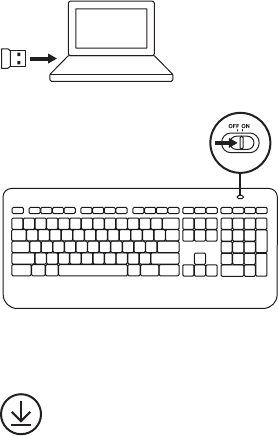
20 Po polsku
1
2
3 Instalowanie oprogramowania
www.logitech.com/download/k800
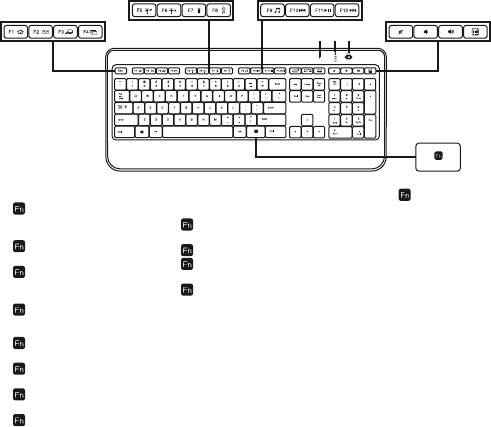
Po polsku 21
FUNKCJE KLAWIATURY
1. Strefa aplikacji
+ F1 Uruchamianie
przeglądarki
internetowej
+ F2 Uruchamianie
aplikacji e-mail
+ F3 Uruchamianie
wyszukiwania
w systemie Windows1
+ F4 Przerzucanie2
2. Strefa wygody
+ F5 Zmniejszenie
podświetlenia o 25%
+ F6 Zwiększenie
podświetlenia o 25%
+ F7 Sprawdzanie
akumulatorów
+ F8 Tryb uśpienia
3. Strefa nawigacji
multimediów
+ F9 Uruchamianie
multimediów
+ F10 Poprzedni utwór
+ F11 Odtwarzanie/
wstrzymanie
+ F12 Następny utwór
4. Strefa głośności
multimediów
Wyciszenie
Zmniejszenie głośności
Zwiększenie głośności
Kalkulator
5. Klawisz
6. Automatyczny
czujnik światła
7. Wskaźnik stanu
akumulatora
8. Przełącznik zasilania
klawiatury
1 Funkcja One Touch Search, jeśli zainstalowano oprogramowanie SetPoint®.
2 Przełącznik aplikacji, jeśli zainstalowano oprogramowanie SetPoint®.
6
1
23
4
5
78
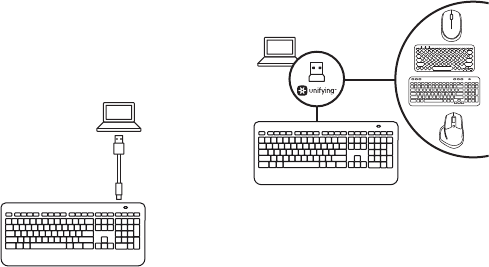
22 Po polsku
ŁADOWANIE
Ładowanie klawiatury
Zwykle można pracować przez około
10 dni, zanim będzie konieczne
naładowanie akumulatora
klawiatury*. W przypadku poziomu
podświetlenia 100% żywotność
akumulatora wynosi około 15 godzin.
Aby naładować klawiaturę, podłącz ją
do komputera przy użyciu kabla do
ładowania USB. Pełne ładowanie
akumulatora zajmuje około 5 godzin
(3 godziny, jeśli klawiatura została
wyłączona).
Żywotność akumulatora zależy od intensywności
użytkowania i warunków pracy na komputerze.
Intensywne korzystanie zwykle powoduje skrócenie
żywotności akumulatora.
UNIFYING
Technologia Logitech® Unifying
umożliwia podłączenie do sześciu
zgodnych myszy i klawiatur rmy
Logitech do tego samego odbiornika
z wykorzystaniem tylko jednego
portu USB dla kilku urządzeń.
Aby uzyskać więcej informacji,
odwiedź stronę:
www.logitech.com/support/
unifying

Po polsku 23
ROZWIĄZYWANIE PROBLEMÓW
Klawiatura nie działa?
1. Ustaw wyłącznik klawiatury
w pozycji O (Wył.), a następnie
On (Wł.). Diody LED stanu
akumulatora klawiatury powinny
się zaświecić.
2. Upewnij się, że klawiatura jest
naładowana. Wskaźnik stanu
akumulatora świeci na czerwono
w przypadku niskiego poziomu
naładowania akumulatora.
3. Spróbuj podłączyć odbiornik
Unifying do innego portu USB.
4. Przybliż odbiornik Unifying
do klawiatury przy użyciu
dołączonego przedłużacza
odbiornika.
5. Spróbuj ponownie połączyć
klawiaturę i odbiornik Unifying,
używając oprogramowania
Logitech Unifying (patrz sekcja
Unifying).
6. Uruchom komputer ponownie.
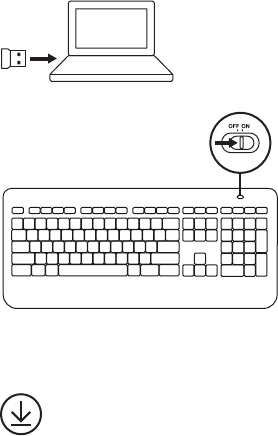
24 Eesti
1
2
3 Tarkvara install
www.logitech.com/download/k800
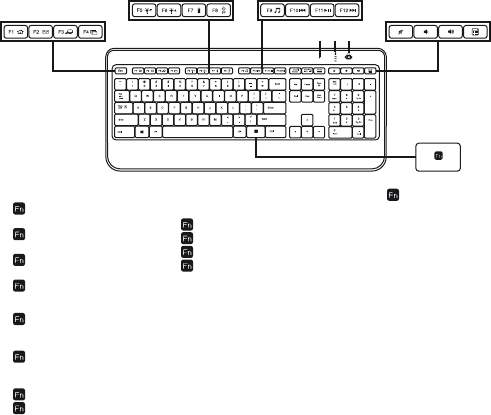
Eesti 25
KLAVIATUURI FUNKTSIOONID
1. Rakenduste ala
+ F1 Interneti-brauseri
käivitamine
+ F2 E-posti rakenduse
käivitamine
+ F3 Windowsi otsingu
käivitamine1
+ F4 Vahetus2
2. Kasutusmugavuse ala
+ F5 Taustvalgustuse
vähendamine 25%
võrra
+ F6 Taustvalgustuse
suurendamine 25%
võrra
+ F7 Akukontroll
+ F8 Unerežiim
3. Multimeediumite
juhtimisala
+ F9 Meediumite käivitus
+ F10 Eelmine pala
+ F11 Esitus/paus
+ F12 Järgmine pala
4. Multimeediumite
helitugevuse ala
Vaigistus
Helitugevuse vähendamine
Helitugevuse suurendamine
Kalkulaator
5. Klahv
6. Automaatne
valgussensor (ALS)
7. Aku oleku näidik
8. Klaviatuuri toitelüliti
1 Kui installitud on tarkvara SetPoint®, käivitub ühe puutega otsing One Touch Search.
2 Kui installitud on tarkvara SetPoint®, käivitub rakendusevaheti.
6
1
23
4
5
78
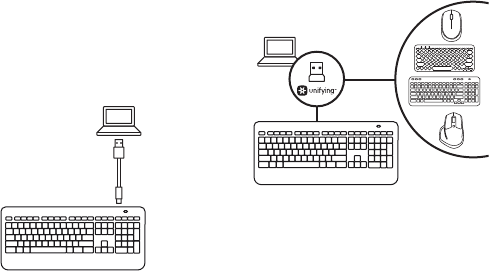
26 Eesti
LAADIMINE
Klaviatuuri laadimine
Tüüpilise kasutuse puhul peab
klaviatuuri aku vastu umbes
10 päeva, enne kui seda uuesti
laadida tuleb*. Kui taustvalgustuse
tase on seatud 100% peale, peab aku
vastu umbes 15 tundi.
Klaviatuuri laadimiseks ühendage
see USB-laadimiskaabli abil arvutiga.
Aku täiesti täis laadimine võtab
umbes 5 tundi ja väljalülitatud
klaviatuuri puhul vaid 3 tundi.
Aku tööiga on kasutusest, taustvalgustuse tasemest
ja ümbritsevatest tingimustest sõltuvalt erinev. Suur
kasutus tähendab tavaliselt lühemat aku tööiga.
UNIFYING
Tehnoloogia Logitech® Unifying
ühendab kuni kuus ühilduvat
Logitechi hiirt ja klaviatuuri ühe ja
sama vastuvõtjaga, kasutades mitme
seadme jaoks vaid üht USB-porti.
Lisateave:
www.logitech.com/support/
unifying

Eesti 27
TÕRKEOTSING
Klaviatuur ei tööta?
1. Lükake klaviatuuri sisse-/
väljalülitamise lüliti asendisse O
(Väljas) ja seejärel asendisse On
(Sees). Klaviatuuri aku oleku näidik
peaks süttima.
2. Veenduge, et klaviatuur on laetud.
Kui aku oleku näidik on punane, on
aku tühi.
3. Proovige Unifying-vastuvõtja
mõnda muusse USB-porti
ühendada.
4. Liigutage Unifying-vastuvõtja
kaasasoleva vastuvõtja
pikenduskaabli abil klaviatuurile
lähemale.
5. Proovige klaviatuur ja Unifying-
vastuvõtja Logitechi Unifyingu
tarkvara abil uuesti ühendada
(vt Unifyingu jaotis).
6. Taaskäivitage arvuti.
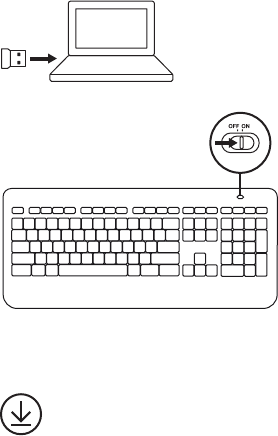
28 Latviski
1
2
3 Programmatūras instalēšana
www.logitech.com/download/k800
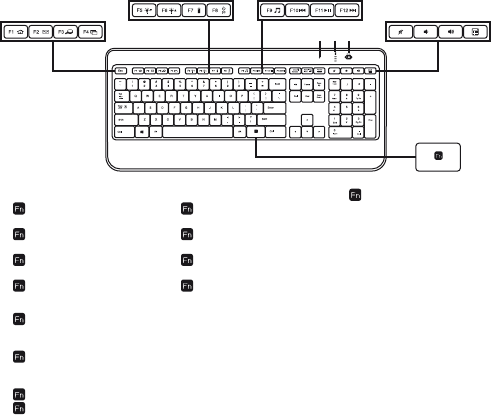
Latviski 29
TASTATŪRAS APRAKSTS
1. Lietotņu pārvaldība
+ F1: palaiž interneta
pārlūku
+ F2: palaiž e-pasta
lietotni
+ F3: palaiž “Windows”
meklēšanu1
+ F4: apvēršana2
2. Ierīces pārvaldība
+ F5: mazina fona
apgaismojumu par
25%
+ F6: palielina fona
apgaismojumu
par 25%
+ F7: bateriju pārbaude
+ F8: miega režīms
3. Multivides pārvaldība
+ F9: palaiž multivides
programmu
+ F10: iepriekšējais
ieraksts
+ F11: atskaņošana/
pauzēšana
+ F12: nākamais ieraksts
4. Multivides
skaļuma regulēšana
Izslēgt skaņu
Mazināt skaļumu
Palielināt skaļumu
Kalkulators
5. taustiņš
6. Automātiskais
gaismas sensors
(AGS)
7. Bateriju statusa
indikators
8. Tastatūras
ieslēgšanas/
izslēgšanas slēdzis
1 Viena pieskāriena meklēšana, ja ir instalēta “SetPoint”® programmatūra.
2 Lietotņu pārslēgs, ja ir instalēta “SetPoint”® programmatūra.
6
1
23
4
5
78
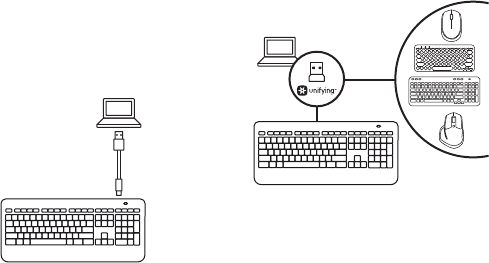
30 Latviski
LĀDĒŠANA
Tastatūras lādēšana
Standarta situācijā baterijas
tastatūras darbību spēj nodrošināt
aptuveni 10 dienas, pirms tās atkal
jālādē.* Ja fona apgaismojuma
iestatījums ir 100%, baterijas kalpos
aptuveni 15 stundas.
Lai lādētu tastatūru, pievienojiet to
datoram, izmantojot USB lādēšanas
kabeli. Lai pilnībā uzlādētu baterijas,
vajadzīgas 5 stundas (3 stundas,
ja tastatūra ir izslēgta).
Bateriju kalpošanas ilgums līdz nākamajai
uzlādes reizei atkarīgs no lietojuma, fona
apgaismojuma intensitātes un darba apstākļiem.
Intensīvi izmantojot ierīci, mazinās arī bateriju
kalpošanas ilgums.
“UNIFYING”
Ar “Logitech® Unifying” tehnoloģiju
vienam uztvērējam iespējams
pieslēgt līdz sešām saderīgām
“Logitech” pelēm un tastatūrām,
vairākām ierīcēm izmantojot tikai
vienu USB pieslēgvietu.
Lai saņemtu plašāku informāciju,
apmeklējiet vietni:
www.logitech.com/support/
unifying

Latviski 31
PROBLĒMU NOVĒRŠANA
Tastatūra nedarbojas
1. Izslēdziet un tad atkal ieslēdziet
tastatūru. Tastatūras bateriju
LED indikatoram jāiedegas.
2. Pārliecinieties, ka baterijas
ir uzlādētas. Bateriju statusa
indikators deg sarkanā krāsā,
ja bateriju uzlādes līmenis ir zems.
3. Iespraudiet “Unifying” uztvērēju
citā USB pieslēgvietā.
4. Novietojiet “Unifying” uztvērēju
tuvāk tastatūrai, izmantojot
komplektācijā iekļauto
pagarinātāju.
5. Vēlreiz izveidojiet savienojumu
starp tastatūru un “Unifying”
uztvērēju, izmantojot “Logitech
Unifying” programmatūru
(skatiet sadaļu “Unifying”).
6. Restartējiet datoru.
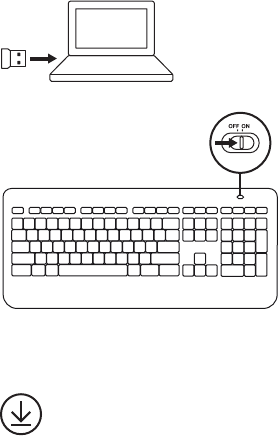
32 Lietuvių
1
2
3 Programinės įrangos įdiegimas
www.logitech.com/download/k800
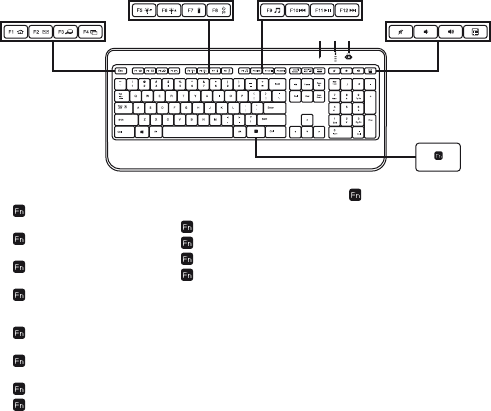
Lietuvių 33
KLAVIATŪROS FUNKCIJOS
1. Programų zona
+ F1 Paleisti interneto
naršyklę
+ F2 Paleisti el. pašto
programą
+ F3 Paleisti1 „Windows“
paiešką
+ F4 Versti2
2. Patogumų zona
+ F5 Sumažinti foninį
apšvietimą 25%
+ F5 Padidinti apšvietimą
25 proc.
+ F7 Patikrinti bateriją
+ F8 Miego režimas
3. Multimedijos naršymo
zona
+ F9 Paleisti mediją
+ F10 Ankstesnis įrašas
+ F11 Groti / Sustabdyti
+ F12 Kitas įrašas
4. Multimedijos
garso zona
Nutildyti
Sumažinti garsumą
Padidinti garsumą
Skaičiuotuvas
5. mygtukas
6. Automatinis šviesos
jutiklis (ALS)
7. Baterijos būsenos
indikatorius
8. Klaviatūros maitinimo
jungiklis
1 Paieška vienu spustelėjimu, jei įdiegta „SetPoint®“ programinė įranga.
2 Programų keitiklis, jei įdiegta „SetPoint®“ programinė įranga.
6
1
23
4
5
78
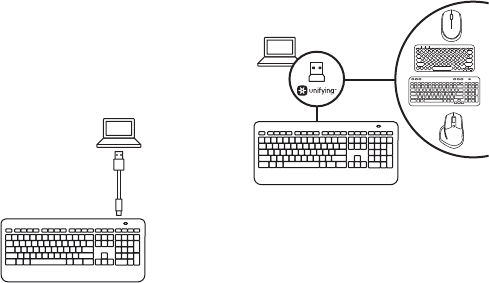
34 Lietuvių
ĮKROVIMAS
Klaviatūros įkrovimas
Paprastai klaviatūros bateriją reikia
iš naujo įkrauti praėjus 10 dienų*.
Jei apšvietimo lygis nustatytas
100 proc., jūsų baterijos veikimo laikas
15 valandų.
Norėdami įkrauti klaviatūrą,
prijunkite ją prie savo kompiuterio su
USB įkrovimo laidu. Baterija visiškai
įkraunama per maždaug 5 valandas
arba tik per 3 valandas, jei klaviatūra
buvo išjungta.
Baterijos veikimo laikas priklauso nuo naudojimo
trukmės, apšvietimo stiprumo bei naudojimosi
kompiuteriu sąlygų. Nuolatinis naudojimas sumažina
baterijos veikimo laiką.
„UNIFYING“
„Unifying“ Logitech® technologija
prijungia iki šešių atitinkamu Logitech
pelių ir klaviatūrų prie to paties
priėmėjo, naudojant tik vieną USB
jungtį keliems įrenginiams.
Norėdami sužinoti daugiau žr.:
www.logitech.com/support/
unifying

Lietuvių 35
PROBLEMŲ SPRENDIMAS
Neveikia klaviatūra?
1. Paslinkite klaviatūros
išjungimo / įjungimo mygtuką,
kad išjungtumėte, o po to vėl
įjungtumėte. Turėtų užsidegti
klaviatūros baterijos būsenos
indikatoriaus lemputė.
2. Įsitikinkite, kad klaviatūra įkrauta.
Jei baterija baigia išsikrauti,
baterijos būsenos indikatorius bus
raudonos spalvos.
3. Bandykite įjungti „Unifying“
imtuvą į kitą USB prievadą.
4. Padėkite „Unifying“ imtuvą arčiau
klaviatūros naudodami pridėtą
imtuvo ilgintuvą.
5. Bandykite iš naujo prijungti
klaviatūrą ir „Unifying“ imtuvą
naudodami „Logitech Unifying“
programinę įrangą (žr. „Unifying“
skyrių).
6. Iš naujo paleiskite kompiuterį.
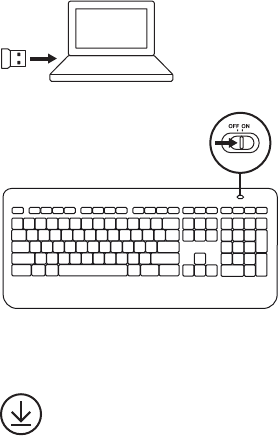
36 Hrvatski
1
2
3 Instalacija softvera
www.logitech.com/download/k800
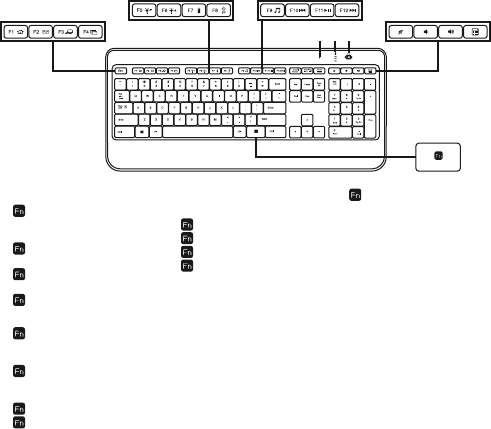
Hrvatski 37
ZNAČAJKE TIPKOVNICE
1. Zona aplikacije
+ F1 Pokretanje
internetskog
preglednika
+ F2 Pokretanje aplikacije
e-pošte
+ F3 Pokretanje Windows
Search1
+ F4 Obrtanje2
2. Zona praktičnosti
+ F5 Smanjenje
pozadinskog svjetla
za 25%
+ F6 Povećanje
pozadinskog svjetla
za 25%
+ F7 Provjera baterije
+ F8 Način mirovanja
3. Multimedijska
navigacijska zona
+ F9 Pokretanje medija
+ F10 Prethodna pjesma
+ F11 Reprodukcija/pauza
+ F12 Sljedeća pjesma
4. Multimedijska
zona glasnoće
Isključivanje zvuka
Stišavanje zvuka
Pojačavanje zvuka
Kalkulator
5. tipka
6. Senzor automatskog
svjetla (ALS)
7. Pokazatelj stanja
baterije
8. Prekidač napajanja
tipkovnice
1 Pretraživanje jednim dodirom ako je instaliran softver SetSpoint®.
2 Application Switcher ako je instaliran softver SetPoint®.
6
1
23
4
5
78
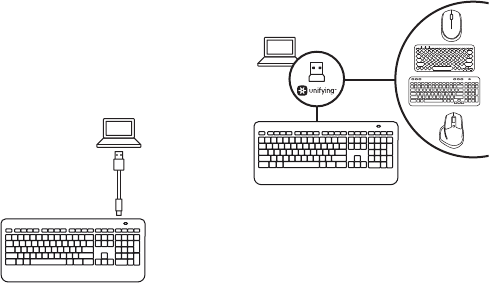
38 Hrvatski
PUNJENJE
Punjenje tipkovnice
Obično možete očekivati približno
10 dana trajanja baterije prije nego
što je potrebno napuniti bateriju
tipkovnice*. Ako je razina pozadinskog
svjetla postavljena na 100%,
imate približno 15 sati trajanja
baterije.
Za punjenje tipkovnice spojite
je s računalom pomoću USB kabela
za punjenje. Za potpuno napunjenu
bateriju potrebno je 5 sati, a ako
je tipkovnica isključena, samo 3 sata.
Trajanje baterije razlikuje se s obzirom na upotrebu,
razinu pozadinskog svjetla i računalne uvjete.
Izražena upotreba obično rezultira kraćim trajanjem
baterije.
UNIFYING
Tehnologija Logitech® Unifying
povezuje do šest kompatibilnih
Logitechovih miševa ili tipkovnica
na isti prijamnik pomoću samo jedne
USB priključnice za više uređaja.
Da biste saznali više,
posjetite stranicu:
www.logitech.com/support/
unifying

Hrvatski 39
OTKLANJANJE POTEŠKOĆA
Tipkovnica ne radi?
1. Pomaknite prekidač tipkovnice
isključeno/uključeno na Isključeno,
a zatim na Uključeno. Pale se
LED indikatori statusa baterije
tipkovnice.
2. Potvrdite da se tipkovnica puni.
Indikator statusa baterije crven
je kada je baterija slaba.
3. Pokušajte uključite prijamnik
Unifying u drugi USB ulaz.
4. Približite prijamnik Unifying
tipkovnici pomoću priloženog
produžnog kabela za prijamnik.
5. Pokušajte ponovo spojiti tipkovnicu
i prijamnik Unifying pomoću
softvera Logitech Unifying
(pogledajte odjeljak Unifying).
6. Ponovno pokrenite računalo.
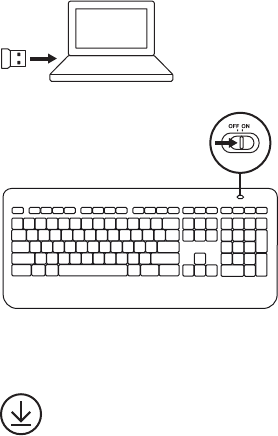
40 Srpski
1
2
3 Instalacija softvera
www.logitech.com/download/k800
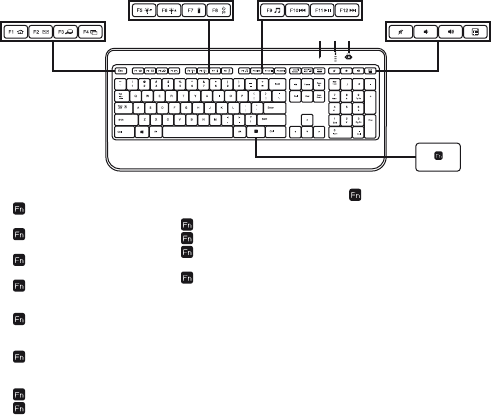
Srpski 41
FUNKCIJE TASTATURE
1. Zona aplikacija
+ F1 Pokretanje Internet
pregledača
+ F2 Pokretanje aplikacije
za e-poštu
+ F3 Pokretanje Windows
pretrage1
+ F4 Zamena2
2. Zona udobnosti
+ F5 Smanjivanje
pozadinskog
osvetljenja za 25%
+ F6 Povećavanje
pozadinskog
osvetljenja za 25%
+ F7 Provera baterije
+ F8 Pasivan režim
3. Zona za navigaciju
kroz multimediju
+ F9 Pokretanje medija
+ F10 Prethodna numera
+ F11 Reprodukovanje/
pauziranje
+ F12 Sledeća numera
4. Zona jačine zvuka
za multimediju
Mute (Isključivanje zvuka)
Volume down
(Utišavanje zvuka)
Volume up
(Pojačavanje zvuka)
Digitron
5. taster
6. Automatski senzor
za svetlo (ALS)
7. Indikator statusa
baterije
8. Prekidač za napajanje
tastature
1 One Touch Search ako je instaliran softver SetPoint®.
2 Application Switcher ako je instaliran softver SetPoint®.
6
1
23
4
5
78
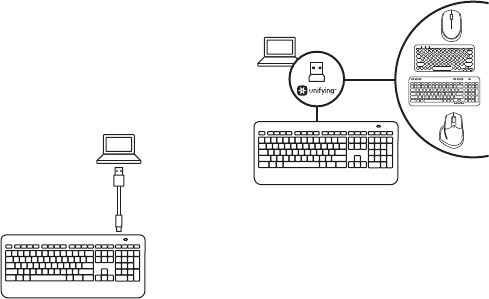
42 Srpski
PUNJENJE
Punjenje tastature
Obično možete da računate da će
baterija trajati oko 10 dana pre nego
što bude potrebno da se ponovo
napuni*. Ako je nivo pozadinskog
osvetljenja podešen na 100%, baterija
će trajati oko 15 sati.
Da biste napunili tastaturu,
povežite je sa računarom pomoću
USB kabla za punjenje. Da bi se
baterija napunila u potpunosti
potrebno je oko 5 sati i svega 3 sata
ako je tastatura isključena.
Radni vek baterije zavisi od načina korišćenja,
nivoa pozadinskog osvetljenja i računarskih uslova.
Intenzivna upotreba obično podrazumeva kraći radni
vek baterije.
UNIFYING
Logitech® Unifying tehnologija
povezuje i do šest kompatibilnih
Logitech miševa i tastatura sa istim
prijemnikom, koristeći samo jedan
USB port za više uređaja.
Da biste saznali više posetite:
www.logitech.com/support/
unifying

Srpski 43
REŠAVANJE PROBLEMA
Tastatura ne radi?
1. Postavite prekidač za uključivanje/
isključivanje tastature prvo u
položaj „Isključeno“, a zatim u
položaj „Uključeno“. LED indikatori
statusa baterije na tastaturi
bi trebalo da svetle.
2. Proverite da li je tastatura
napunjena. Indikator statusa
baterije je crvene boje ako
je baterija pri kraju.
3. Probajte da priključite Unifying
prijemnik na drugi USB port.
4. Pomerite Unifying prijemnik
bliže tastaturi tako što ćete
upotrebiti isporučeni produžni kabl
za prijemnik.
5. Pokušajte ponovo da uspostavite
vezu između tastature
i Unifying prijemnika pomoću
Logitech Unifying softvera
(pogledajte odeljak „Unifying“).
6. Ponovo pokrenite računar.
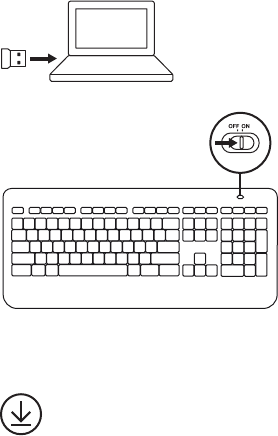
44 Slovenščina
1
2
3 Namestitev programske opreme
www.logitech.com/download/k800
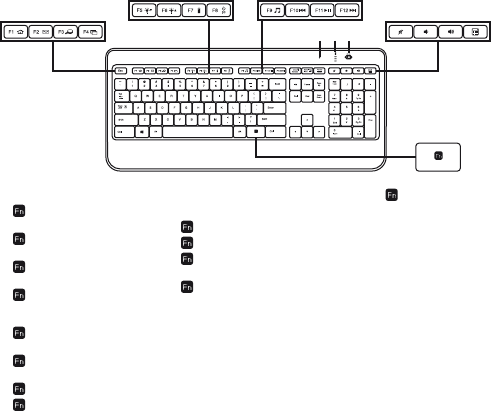
Slovenščina 45
FFUNKCIJE TIPKOVNICE
1. Območje aplikacij
+ F1 zagon internetnega
brskalnika
+ F2 zagon e-poštne
aplikacije
+ F3 zagon Windows
Search1
+ F4 Flip2
2. Območje uporabe
+ F5 osvetlitev ozadja
manjša za 25%
+ F6 osvetlitev ozadja
večja za 25%
+ F7 preverjanje baterije
+ F8 način spanja
3. Območje za
navigacijo po medijih
+ F9 zagon medija
+ F10 prejšnji posnetek
+ F11 predvajanje/
zaustavitev
+ F12 naslednji posnetek
4. Območje
glasnosti medijev
Nemo
Znižanje glasnosti
Povišanje glasnosti
Kalkulator
5. Tipka
6. Samodejni senzor
za svetlobo (ALS)
7. Prikaz stanja
napolnjenosti baterije
8. Stikalo za vklop/izklop
tipkovnice
1 Iskanje One Touch Search, če je nameščena programska oprema SetPoint®.
2 Stikalo za preklop Application Switcher, če je nameščena programska oprema SetPoint®.
6
1
23
4
5
78
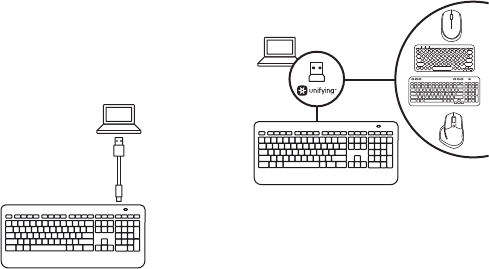
46 Slovenščina
POLNJENJE
Polnjenje tipkovnice
Običajno lahko pričakujete, da bo
baterija tipkovnice delovala približno
10 dni, preden jo boste morali znova
napolniti*. Če je raven svetlosti ozadja
nastavljena na 100%, bo baterija
delovala približno 15 ur.
Za polnjenje povežite tipkovnico
z računalnikom prek kabla za
polnjenje USB. Baterija se do
konca napolni v približno 5 urah
in le v 3 urah, če je bila tipkovnica
izklopljena.
Življenjska doba baterije je odvisna od uporabe,
ravni osvetljenosti ozadja in pogojev uporabe
računalnika. Intenzivna uporaba navadno povzroči
krajšo življenjsko dobo baterije.
UNIFYING
Tehnologija Logitech® Unifying
v isti sprejemnik povezuje do šest
združljivih mišk in tipkovnic Logitech,
pri čemer uporablja le ena vrata USB
za več naprav.
Več informacij najdete na spletnem
mestu: www.logitech.com/
support/unifying

Slovenščina 47
ODPRAVLJANJE TEŽAV
Tipkovnica ne deluje?
1. Pomaknite stikalo za vklop/izklop
tipkovnice v položaj O in nato na
On. Indikatorji stanja baterije LED
na tipkovnici zasvetijo.
2. Preverite, ali je tipkovnica
napolnjena. Indikator stanja
baterije sveti rdeče, ko bateriji
zmanjkuje energije.
3. Poskusite priključiti sprejemnik
Unifying v druga vrata USB.
4. Premaknite sprejemnik Unifying
bližje tipkovnici s priloženim
podaljškom kabla za sprejemnik.
5. Poskusite znova povezati
tipkovnico in sprejemnik Unifying
s programsko opremo Logitech
Unifying (glejte razdelek Unifying).
6. Znova zaženite računalnik.
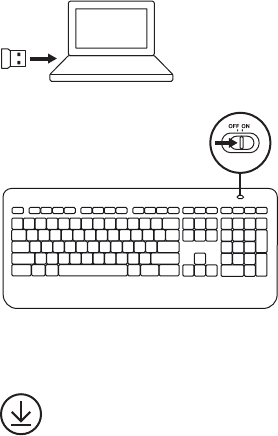
48 Slovenčina
1
2
3 Inštalácia softvéru
www.logitech.com/download/k800
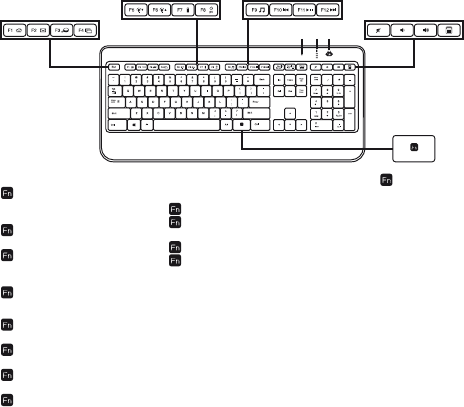
Slovenčina 49
FUNKCIE KLÁVESNICE
1. Oblasť aplikácií
+ F1 Spustenie
internetového
prehľadávača
+ F2 Spustenie
e-mailovej aplikácie
+ F3 Spustenie
vyhľadávania
v systéme Windows1
+ F4 Preklopiť2
2. Oblasť zjednodušenia
+ F5 Stlmenie
podsvietenia o 25%
+ F6 Zosilnenie
podsvietenia o 25%
+ F7 Kontrola stavu
batérie
+ F8 Režim spánku
3. Zóna navigácie
v multimédiách
+ F9 Spustení média
+ F10 Predchádzajúca
stopa
+ F11 Prehrať/Pozastaviť
+ F12 Ďalšia stopa
4. Zóna hlasitosti
multimédií
Stlmenie
Zníženie hlasitosti
Zvýšenie hlasitosti
Kalkulačka
5. Kláves
6. Automatický senzor
svetla (ALS)
7. Indikátor stavu
batérie
8. Vypínač napájania
klávesnice
1 Vyhľadávanie pomocou funkcie One Touch Search (hľadanie jedným dotykom), ak je nainštalovaný
softvér SetPoint®.
2 Prepínanie aplikácií pomocou funkcie Application Switcher (prepínač aplikácií), ak je nainštalovaný
softvér SetPoint®.
6
1
23
4
5
78
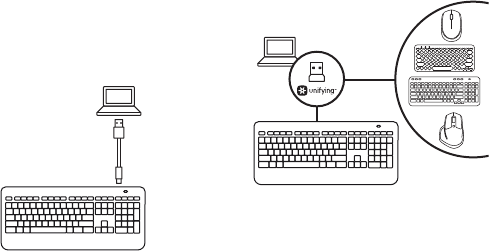
50 Slovenčina
NABÍJANIE
Nabíjanie klávesnice
Za bežných okolností môžete
očakávať životnosť batérie približne
10 dní, kým ju bude potrebné znova
nabiť*. Ak je úroveň podsvietenia
nastavená na 100%, životnosť batérie
je asi 15 hodín.
Ak chcete klávesnicu nabiť, pripojte
ju k počítaču pomocou nabíjacieho
kábla USB. Plné nabitie batérie trvá
približne 5 hodín; ak je klávesnica
vypnutá, iba 3 hodiny.
Životnosť batérií sa líši v závislosti na používaní,
úrovni podsvietenia a podmienkach používania.
Intenzívne používanie bude mať obvykle za následok
kratšiu životnosť batérie.
UNIFYING
Pomocou technológie Logitech®
Unifying budete môcť pripojiť až
šesť kompatibilných myší a klávesníc
Logitech k jednému prijímaču -
využijete tak iba jeden port USB
pre viac zariadení.
Ak chcete získať viac informácií,
navštívte stránku:
www.logitech.com/support/
unifying

Slovenčina 51
RIEŠENIE PROBLÉMOV
Nefunguje klávesnica?
1. Posuňte vypínač zap/vyp
klávesnice do polohy O (vypnuté)
a potom do polohy On (zapnuté).
Indikátor batérie klávesnice by
sa mal rozsvietiť.
2. Presvedčte sa, že je klávesnica
nabitá. Ak je batéria takmer
vybitá, indikátor batérie svieti
na červeno.
3. Zapojte prijímač Unifying do iného
portu USB.
4. Prisuňte prijímač Unifying bližšie ku
klávesnici. K tomu použite dodaný
predlžovací kábel prijímača.
5. Pripojte znovu klávesnicu
a prijímač Unifying pomocou
softvéru Logitech Unifying
(pozrite časť Unifying).
6. Reštartujte počítač.
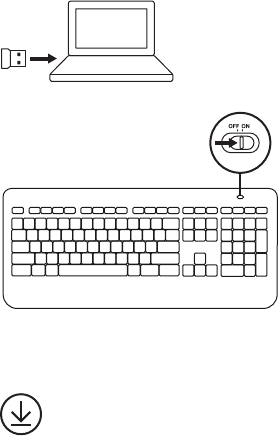
52 Română
1
2
3 Instalarea software-ului
www.logitech.com/download/k800
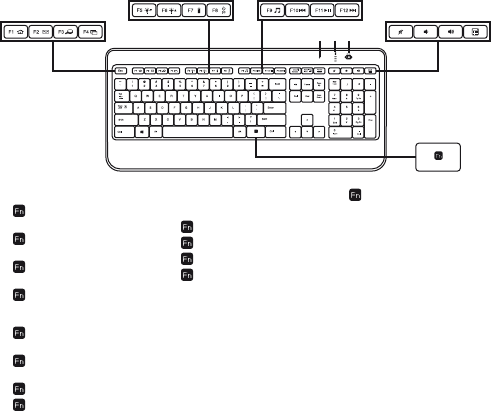
Română 53
CARACTERISTICILE TASTATURII
1. Zonă aplicații
+ F1 Lansare browser
Internet
+ F2 Lansare aplicație
e-mail
+ F3 Lansare Căutare
Windows1
+ F4 Răsfoire2
2. Zonă funcțională
+ F5 Reducere lumină
de fundal cu 25%
+ F6 Creștere lumină
de fundal cu 25%
+ F7 Vericare baterie
+ F8 Mod repaus
3. Zonă navigare
multimedia
+ F9 Lansare media
+ F10 Piesa anterioară
+ F11 Redare/Pauză
+ F12 Piesa următoare
4. Zonă volum
multimedia
Oprire sunet
Micșorare volum
Mărire volum
Calculator
5. Tastă
multifuncțională
6. Senzor automat
de lumină (ALS)
7. Indicator de stare
a bateriei
8. Comutator de
alimentare tastatură
1 Căutare One Touch dacă este instalat software-ul SetPoint®.
2 Comutator de aplicații dacă este instalat software-ul SetPoint®.
6
1
23
4
5
78
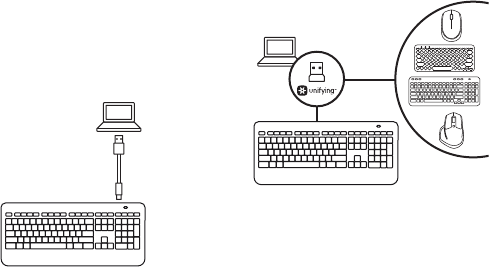
54 Română
REÎNCĂRCARE
Reîncărcarea tastaturii
De obicei, bateria tastaturii durează
aproape 10 zile înainte de a necesita
reîncărcare*. Dacă nivelul iluminării
de fundal este setat la 100%, bateria
durează aproximativ 15 ore.
Pentru a reîncărca tastatura,
conectați-o la computer utilizând
cablul de reîncărcare USB. Bateria se
reîncarcă complet în aproximativ
5 ore și, dacă tastatura a fost oprită,
doar în 3 ore.
Autonomia bateriei variază în funcție de utilizare,
de nivelul iluminării de fundal și de condițiile de
utilizare a computerului. De obicei, utilizarea intensă
are ca rezultat o durată mai redusă a bateriei.
UNIFYING
Tehnologia Logitech® Unifying
poate conecta până la 6 mouse-uri
și tastaturi Logitech compatibile
la același receptor, utilizând un
singur port USB pentru mai multe
dispozitive.
Pentru a aa mai multe, accesați:
www.logitech.com/support/
unifying

Română 55
DEPANARE
Tastatura nu funcționează?
1. Glisați comutatorul pornit/oprit
al tastaturii la oprit, apoi la pornit.
LED-urile indicatoare de stare
ale bateriei tastaturii trebuie să
se aprindă.
2. Conrmați că tastatura este
încărcată. Indicatorul de stare
al bateriei este roșu când bateria
este aproape descărcată.
3. Încercați să conectați receptorul
Unifying la un alt port USB.
4. Deplasați receptorul Unifying
mai aproape de tastatură utilizând
cablul prelungitor inclus.
5. Încercați să reconectați tastatura
și receptorul Unifying utilizând
software-ul Logitech Unifying
(consultați secțiunea Unifying).
6. Reporniți computerul.
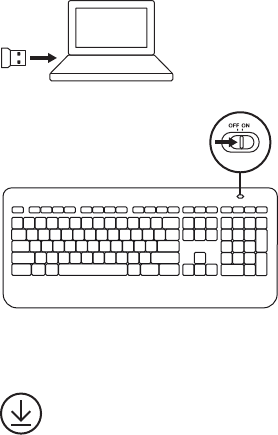
56 Български
1
2
3 Инсталация на софтуер
www.logitech.com/download/k800
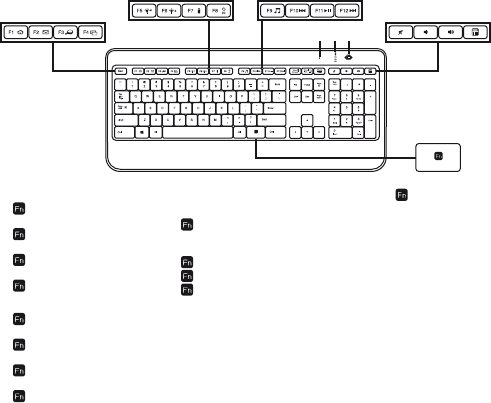
Български 57
ФУНКЦИИ НА КЛАВИАТУРАТА
1. Зона за приложения
+ F1 Отваря интернет
браузър
+ F2 Отваряте имейл
приложение
+ F3 Отваряте Windows
Search1
+ F4 Flip2
2. Зона за бърз достъп
+ F5 Фоновото осветление
намалява с 25%
+ F6 Фоновото осветление
нараства с 25%
+ F7 Проверка на
батерията
+ F8 Режим на покой
3. Зона за навигация на
мултимедия
+ F9 Отваряте
мултимедийно
приложение
+ F10 Предишна песен
+ F11 Изпълнение/пауза
+ F12 Следваща песен
4. Зона за управление
силата на звука
на мултимедия
Без звук
Намаляване на звука
Усилване на звука
Калкулатор
5. Клавиш
6. Автоматичен сензор
за светлина (ALS)
7. Индикатор за
състоянието
на батерията
8. Бутон на клавиатурата
за захранването
1 Търсене с едно докосване, ако е инсталиран софтуерът SetPoint®.
2 Активира Превключване на приложения, ако е инсталиран софтуерът SetPoint®.
6
1
23
4
5
78
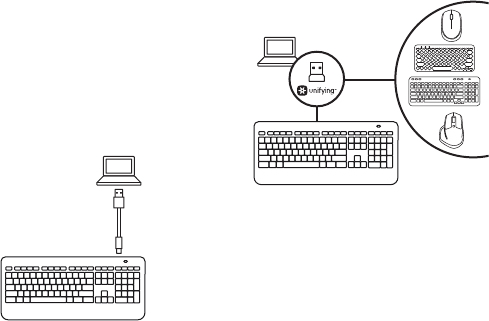
58 Български
ПРЕЗАРЕЖДАНЕ
Презареждане на клавиатурата
Обичайно се очаква, че батерията
на клавиатурата ще издържи около
10 дни работа, след което ще трябва да
я презаредите*. Ако нивото на фоново
осветяване е настроено на 100%,
ви остават около 15 часа работа
на батерията.
За да презаредите клавиатурата,
я свържете с компютър с помощта
на захранващия USB кабел. Едно
пълно презареждане отнема около 5
часа и само 3 часа, ако клавиатурата
е изключена.
Действителният живот на батерията е различен при
различна употреба, ниво на фоново осветление
и условия на работа с компютъра. Интензивната
употреба обичайно води до по-слаба издръжливост
на батерията.
UNIFYING
Технологията Logitech® Unifying
свързва до шест съвместими мишки
и клавиатури Logitech с един и същ
приемник с помощта на само един
USB порт, предназначен за няколко
устройства.
За да научите повече, посетете:
www.logitech.com/support/unifying

Български 59
ОТСТРАНЯВАНЕ НА НЕИЗПРАВНОСТИ
Клавиатурата не работи?
1. Плъзнете бутона за изключване/
включване на клавиатурата
на позиция Изключен и след това на
Включен. Лампичката на състоянието
на батерията на клавиатурата трябва
да светне.
2. Проверете дали клавиатурата
е заредена. Лампичката на
състоянието на батерията светва
в червено, когато батерията
се изтощи.
3. Опитайте да включите приемника
Unifying в друг USB порт.
4. Преместете приемника Unifying по-
близо до клавиатурата, като за целта
използвате включения удължителен
кабел за приемника.
5. Опитайте да свържете отново
клавиатурата и приемника Unifying
с помощта на софтуера Logitech
Unifying (вижте раздела Unifying).
6. Рестартирайте компютъра.
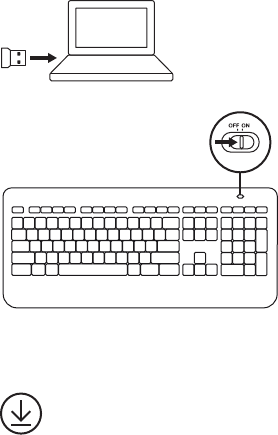
60 Українська
1
2
3 Інсталяція програмного забезпечення
www.logitech.com/download/k800
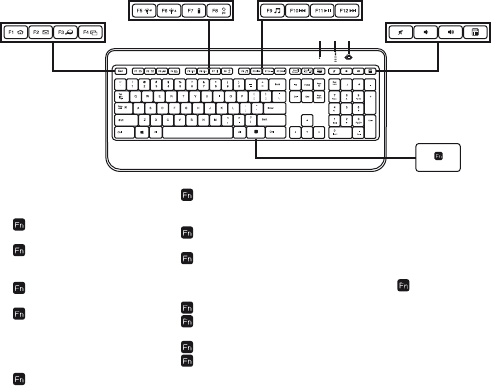
Українська 61
ФУНКЦІЇ КЛАВІАТУРИ
1. Зона клавіш
запуску програм
+ F1 – запуск інтернет-
браузера
+ F2 – запуск програми для
роботи з електронною
поштою
+ F3 – запуск служби
пошуку Windows Search1
+ F4 – гортання2
2. Зона клавіш
індивідуального
настроювання
+ F5 – зменшення
яскравості підсвічування
на 25%
+ F6 – збільшення
яскравості підсвічування
на 25%
+ F7 – перевірка рівня
заряду батареї
+ F8 – режим сну
3. Зона керування
мультимедіа
+ F9 – запуск мультимедіа
+ F10 – попередня
композиція
+ F11 – відтворення/пауза
+ F12 – наступна
композиція
4. Зона регулювання
гучності мультимедіа
Вимкнення звуку
Зменшення гучності
Збільшення гучності
Калькулятор
5. Клавіша
6. Автоматичний
світлочутливий датчик
7. Індикатор стану батареї
8. Перемикач живлення
клавіатури
1 Функція One Touch Search (пошук одним дотиком) – якщо інстальовано програмне забезпечення SetPoint®.
2 Функція «Перемикач програм» – якщо інстальовано програмне забезпечення SetPoint®.
6
1
23
4
5
78
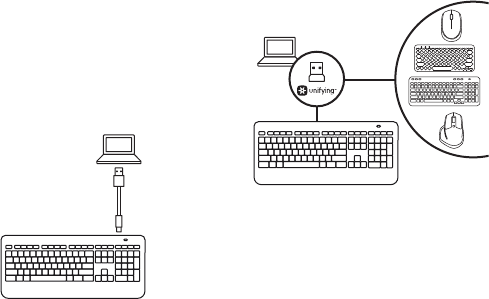
62 Українська
ЗАРЯДЖАННЯ
Заряджання клавіатури
Зазвичай заряду батареї вистачає
приблизно на 10 днів роботи, після чого
батарею клавіатури необхідно зарядити*.
Якщо рівень підсвічування встановлено
на 100%, заряду батареї вистачає
приблизно на 15 годин роботи.
Щоб зарядити клавіатуру, підключіть
її до комп’ютера за допомогою USB-
кабелю для заряджання. Для повного
заряджання батареї потрібно
приблизно 5 годин або всього 3 години,
якщо клавіатуру вимкнено.
Термін служби батареї залежить від особливостей її
використання, рівня підсвічування та характеристик
комп’ютера. Інтенсивна робота зменшує термін
служби батареї.
ТЕХНОЛОГІЯ UNIFYING
Технологія Logitech® Unifying дає змогу
підключати до 6 сумісних мишей і
клавіатур Logitech до одного приймача,
використовуючи лише один USB-порт
для кількох пристроїв.
Щоб дізнатися більше, перейдіть
за адресою: www.logitech.com/
support/unifying

Українська 63
ІНФОРМАЦІЯ ЩОДО УСУНЕННЯ НЕСПРАВНОСТЕЙ
Клавіатура не працює?
1. Встановіть перемикач увімкнення/
вимкнення клавіатури в положення
O («Вимк.»), а потім знову
в положення On («Увімк.»). Після цього
мають загорітися індикатори стану
батареї клавіатури.
2. Переконайтеся, що клавіатуру
заряджено. Якщо рівень заряду
батареї низький, індикатор її стану
горітиме червоним.
3. Спробуйте під’єднати приймач
Unifying до іншого USB-порту.
4. Перемістіть приймач Unifying ближче
до клавіатури, використовуючи
подовжувач для приймача,
який входить у комплект.
5. Спробуйте повторно підключити
клавіатуру та приймач Unifying
за допомогою програмного
забезпечення Logitech Unifying
(див. розділ «Unifying»).
6. Перезапустіть комп’ютер.
© 2016 Logitech. Logitech, Logi and other Logitech marks are owned by Logitech and
may be registered. All other trademarks are the property of their respective owners.
Logitech assumes no responsibility for any errors that may appear in this manual.
Information contained herein is subject to change without notice.
620-002357.005